Добавлен: 15.11.2018
Просмотров: 2385
Скачиваний: 19
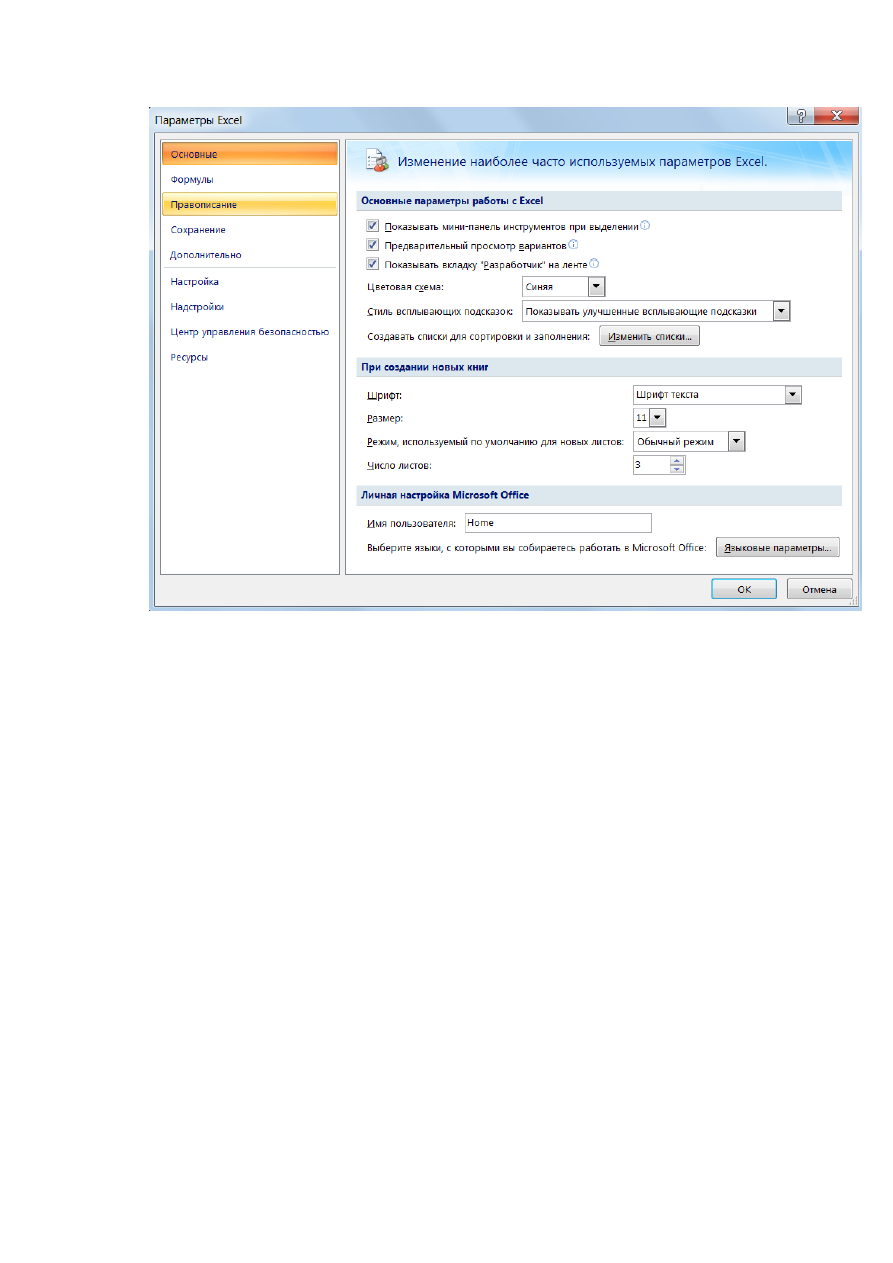
6
Рисунок 1 – Изменение наиболее часто используемых параметров Excel
При выполнении обычных операций с данными, например при поиске,
сортировке или обработке данных, списки автоматически распознаются как базы
данных.
Выделяются следующие элементы списка:
запись (отдельная строка);
поле (отдельный столбец);
строка заголовков (первая строка списка);
имена полей (имя колонки в первой строке списка).
Диапазон базы данных - это область, где хранятся данные списка.
Связанные друг с другом данные записываются в отдельные строки. Каждому
столбцу соответствует свое поле списка с уникальным именем поля. Правила для
определения местоположения списка:
если, какому-либо диапазону ячеек на текущем листе присвоено имя
"
База_данных", Excel будет считать этот диапазон списком,
если перед выбором команды, в меню Данные выделен диапазон ячеек,
то он будет воспринят как список.
Пусть некоторая ячейка внутри списка активна. Excel определит базу данных
следующим образом. Будет сделана попытка найти самую верхнюю строку,
содержащую текст. В случае успеха эта строка станет строкой заголовков, а все
соседние непустые строки под заголовками будут рассмотрены как список. Если
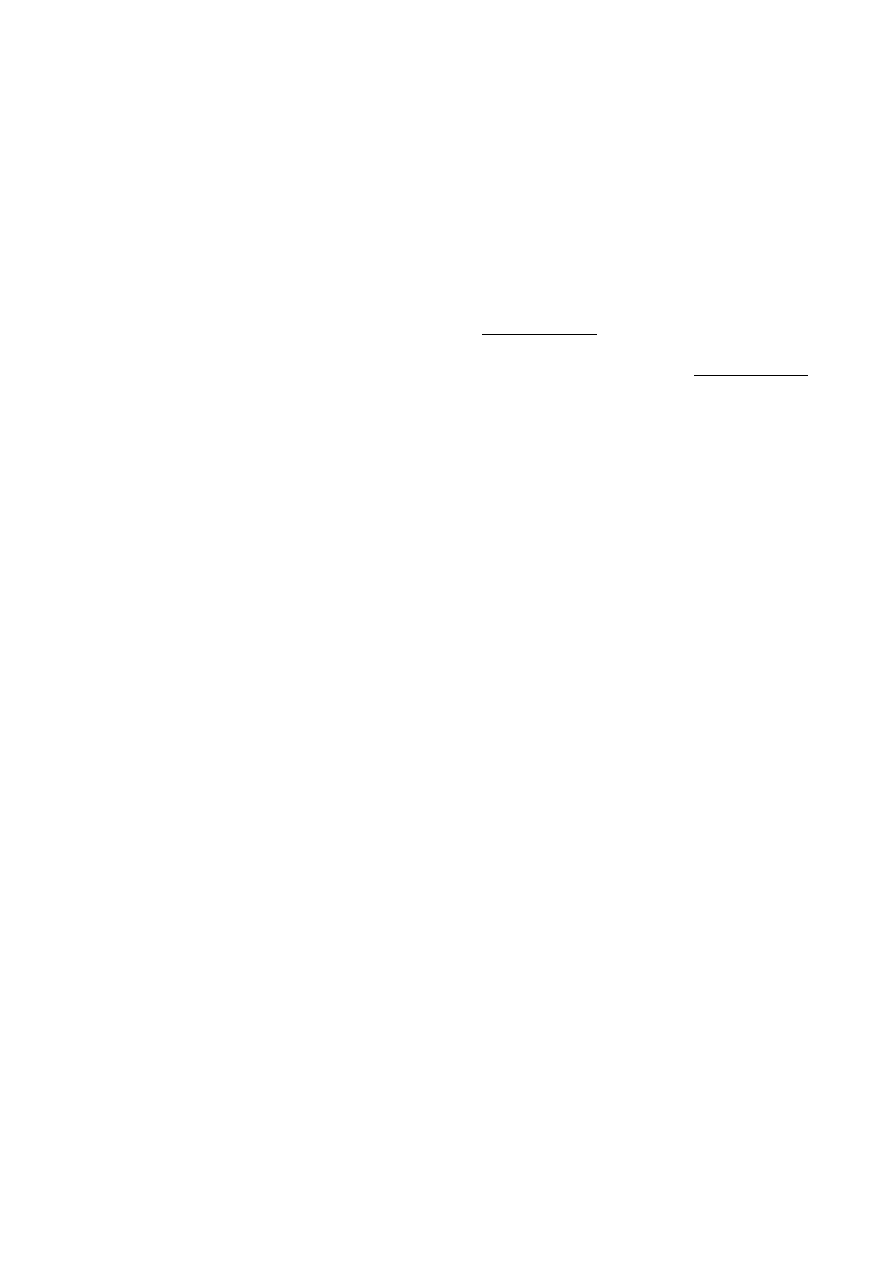
7
текстовая строка не найдена, в качестве списка будут выделены все соседние
непустые ячейки вокруг активной.
Диапазон критериев - специально организованная область на рабочем
листе (на том, на котором находится список), где задаются критерии поиска
информации, здесь указываются имена полей и отводится область для записи
условий отбора.
Диапазон для извлечения - область, в которую копируют выбранные из
списка данные. Диапазон для извлечения может быть ограниченным и
неограниченным. Ограниченный диапазон для извлечения - диапазон, для которого
указано максимально допустимое количество строк. Чтобы задать такой диапазон,
следует в какой-либо строке перечислить необходимые имена полей, а затем
выделить эту строку и нужное количество пустых строк под ней. Неограниченный
диапазон для извлечения - диапазон, содержащий только строку необходимых
имен полей.
3.2.
Ввод данных в базу данных. Ввод имен полей
В первой строке списка (строке заголовка) необходимо определить имена
полей. Имена полей должны удовлетворять следующим требованиям:
длина имени не должна превышать 255 символов;
нельзя вставлять пустую строку между строкой заголовков или
ячейками данных;
имена должны быть уникальными.
Для удобства просмотра можно зафиксировать строку с именами полей, так
чтобы строка заголовков всегда оставалась видимой. Для этого нужно опустить
маркер разделения окна по вертикали (он находится над вертикальной полосой
прокрутки) под строку заголовков. Или воспользоваться командой Вид\Закрепить
области. Для отмены закрепления существует команда Вид\Разделить.
3.3
. Сортировка данных
Для выполнения сортировки списка, нужно выделить соответствующий
диапазон ячеек (можно выделить весь список со строкой заголовка, а можно
выделить
список,
не
выделяя
строку
заголовка),
выбрать
команду
Данные\Сортировка. В появившемся окне задаются ключи сортировки, порядок
сортировки (рис.2). Порядок сортировки может быть по возрастанию «От А до Я»,
по убыванию «От Я до А» и в особом порядке «Настраиваемый список».
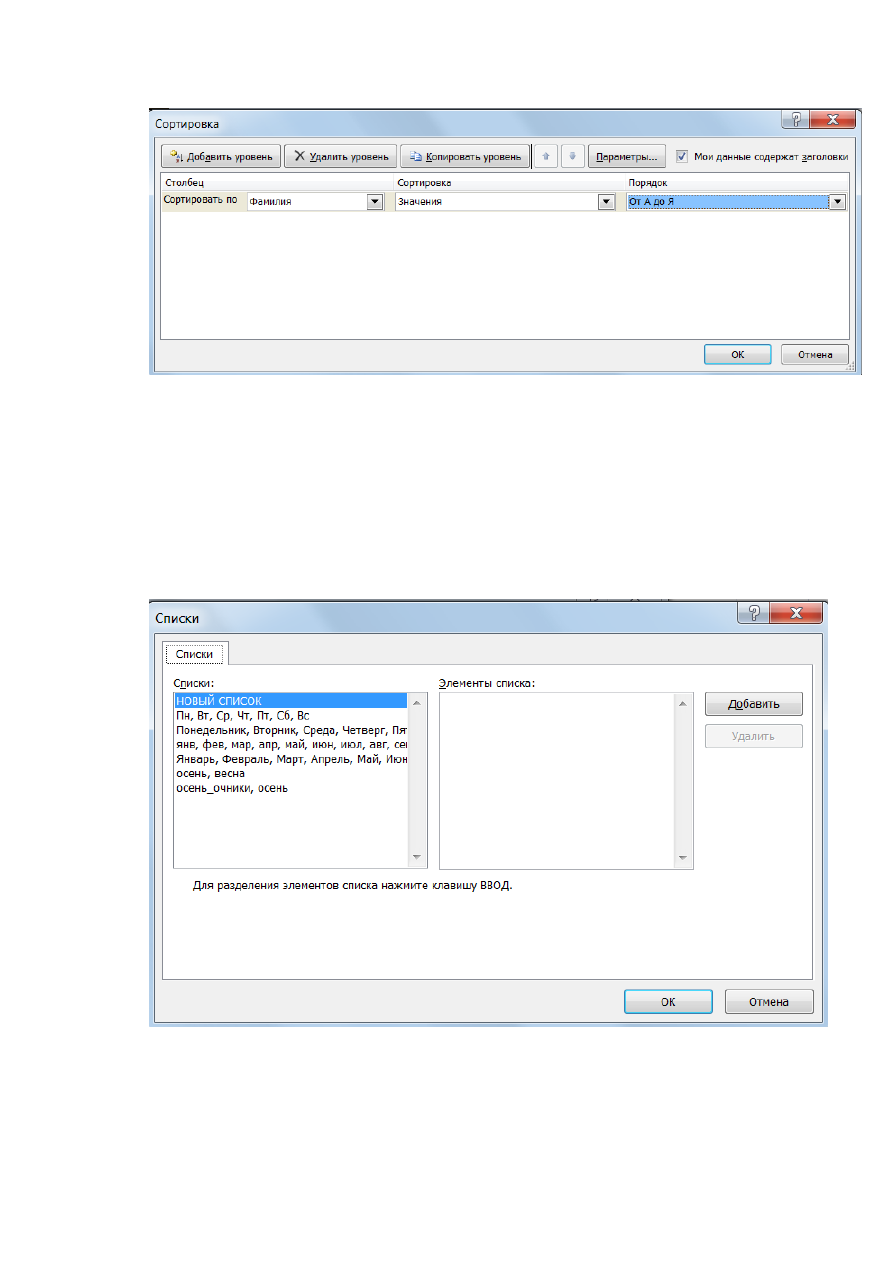
8
Рисунок 2 – Сортировка
Чтобы воспользоваться собственным порядком сортировки, его нужно
предварительно создать:
с помощью команды Данные\Сортировка вызвать окно Сортировка;
Порядок выбрать Настраиваемый список (рис. 3);
в поле Элементы списка ввести элементы, разделяя их нажатием
клавиши Enter;
после ввода всех элементов нажать кнопку.
Рисунок 3 – Настраиваемый список
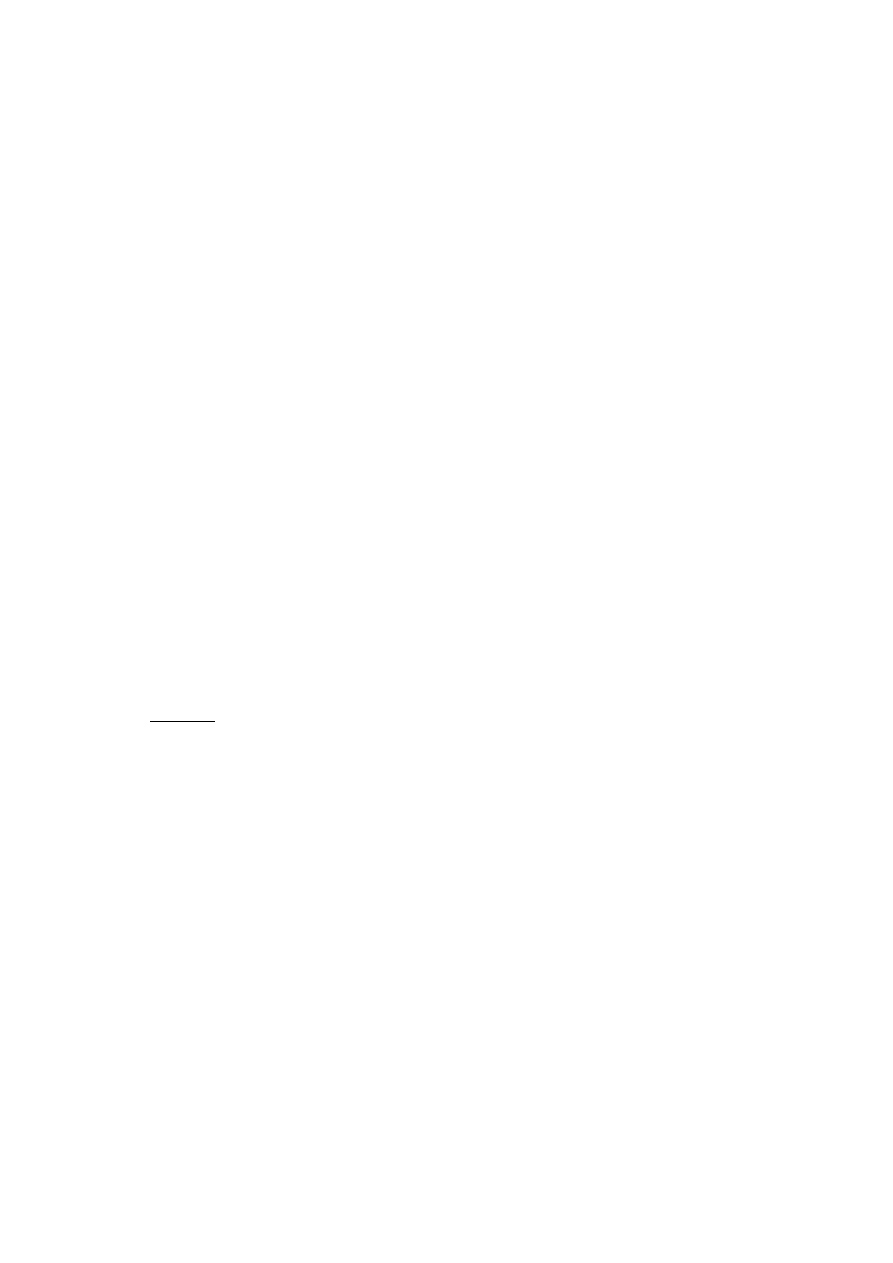
9
Чтобы воспользоваться собственным порядком сортировки, его нужно
предварительно создать:
с помощью команды Сервис\Параметры вызвать окно Параметры;
перейти на вкладку Списки;
в поле Элементы списка ввести элементы, разделяя их нажатием
клавиши Enter;
после ввода всех элементов нажать кнопку Добавить и закрыть окно
Параметры.
По умолчанию система предлагает несколько собственных вариантов
списков, на основе которых производится сортировка. Если ни один из
предлагаемых вам вариантов вас не устраивает, то вы можете создать
собственный список. Для этого в свободных ячейках рабочего листа создайте свою
последовательность сортировки, выполните команду Сервис\Параметры\Списки и
в открывшемся окне в поле Импорт списка из ячеек укажите место размещения
созданного вами списка. Нажмите кнопку Импорт и созданный вами список
появится в окне Списки. В дальнейшем вы сможете им пользоваться точно так, как
ранее пользовались списками, заданными по умолчанию. Наконец, вы можете
создать свой список, непосредственно выбрав в окне Списки Новый Список и
введя его элементы в окне Элементы списка. Не забудьте в этом случае нажать
кнопку Добавить.
3.6. Сортировка по четырем и более полям
С помощью команды Данные\Сортировка можно упорядочить список по
любому количеству полей. Это осуществляется путем последовательных
сортировок. Чтобы предыдущие сортировки не терялись, следует начинать с
ключей самого нижнего уровня.
Пример. Пусть необходимо отсортировать список по пяти полям: в первую
очередь по Отделу, затем по Фамилии, Имени, Отчеству и по Дате рождения.
Сортировку нужно производить в два этапа. Сначала отсортировать по Имени,
Отчеству и Дате рождения (первый этап), затем - по Отделу и Фамилии (второй
этап) (рис.5).
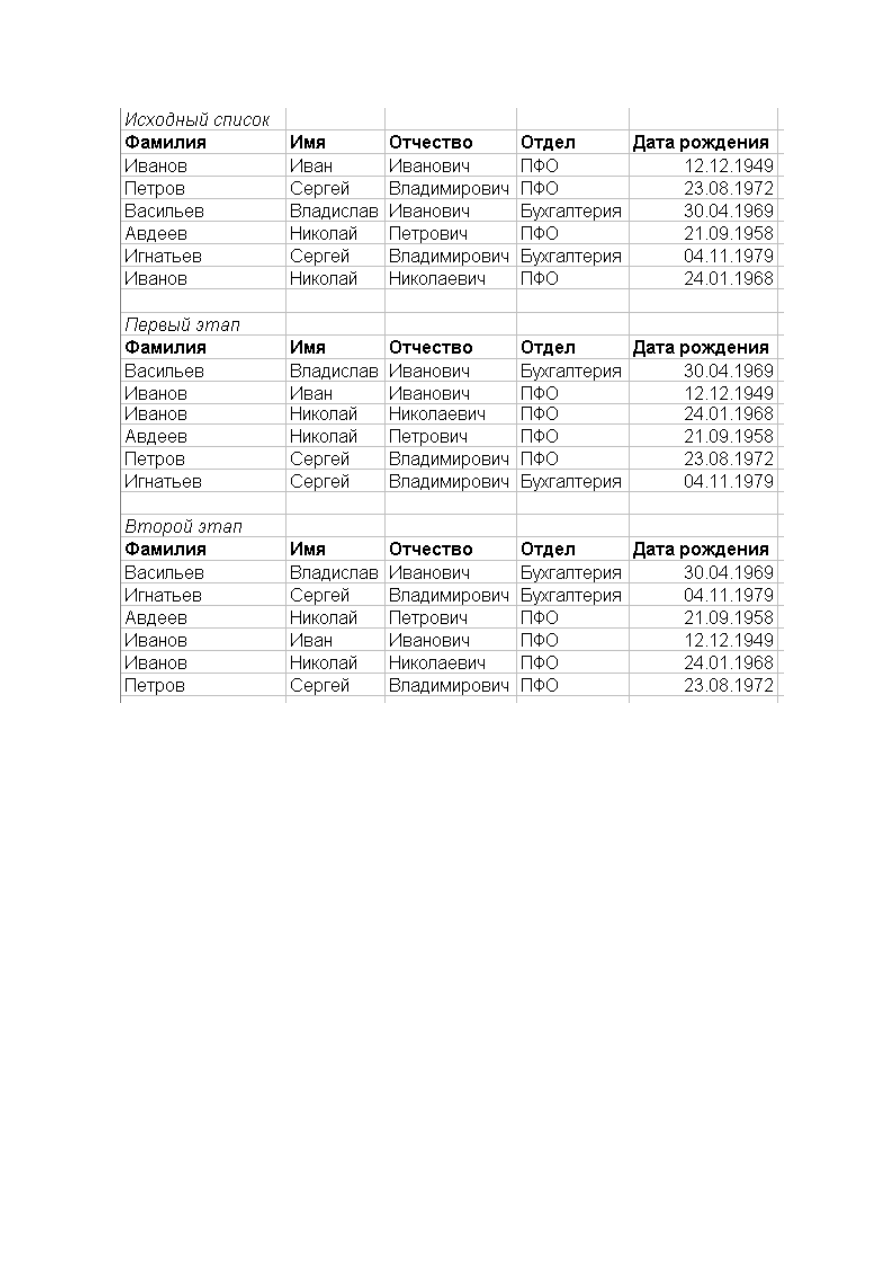
10
Рис.5. Пример сортировки по пяти полям
3.7. Поиск, фильтрация и редактирование в базах данных.
Использование формы данных
Форма данных - великолепное средство для поиска и редактирования
отдельных записей.
Чтобы осуществить поиск записей, нужно воспользоваться командой
Данные\Форма. В появившемся диалоговом окне нажать кнопку Критерии и в
нужных полях задать критерии поиска. Для перехода к записям, удовлетворяющим
критерию, нажать кнопку Далее или Назад.
В форме данных можно использовать критерии поиска точного соответствия,
близкого соответствия, на основе множественного критерия (рис. 6).